Sådan Fix Airplay Problemer
AirPlay er en af Apples mest revolutionerendefunktioner. Det er fordi det giver dig mulighed for trådløst at afspille indhold fra en iOS-enhed til en anden. For eksempel kan du bruge AirPlay til at forbinde din iPhone eller Mac og dit Apple TV til det samme lokale Wi-Fi-netværk. Når enhederne er tilsluttet, Du kan så nemt afspille indhold fra dine apps på iOS-enheden til dit Apple TV.
Men ligesom alle andre iOS-funktioner, nogle gangeAirPlay kan ikke fungere af grunde, som vi snart vil se. Hvis Airplay ikke virker som det skal, vil denne artikel dele med dig nogle enkle løsninger, du kan prøve.
Hvorfor AirPlay arbejder ikke på tv
Hvis du undrer dig over, hvorfor AirPlay ikke virker,du bør vide, at der er flere grunde til dette. En af hovedårsagerne til, at airplay ikke virker på Mac eller nogen anden iOS-enhed, er netværket. For at AirPlay skal fungere korrekt, skal hver af de tilsluttede enheder være på samme netværk. Hvis nogen af enhederne ikke opretter forbindelse af en eller anden grund, fungerer AirPlay ikke.
Den gode nyhed er, at disse problemer let kan løses med et par fejlfindingsløsninger, som du vil lære i denne artikel. Så lad os starte.
Sådan repareres Apple AirPlay ikke fungerer
Nedenstående er blot nogle af de mest effektive løsninger til bakken og fikser AirPlay ikke tilslutningsproblemet;
1. Sørg for, at alle enheder er på samme netværk
Husk at for AirPlay at arbejde, beggeiOS-enhed eller Mac og Apple TV skal være tilsluttet det samme Wi-Fi-netværk. Kontroller, at hver enhed er tilsluttet, før du forsøger andre løsninger.
2. Se du AirPlay-ikonet
AirPlay-ikonet på din enhed angiver, at AirPlay virker. Hvis du ikke ser det, skal du kontrollere, om Apple TV eller en anden enhed, du forsøger at tilslutte, er tændt og vågen.

3. Sluk Bluetooth
Bluetooth kan forstyrre AirPlay-forbindelse. Så når Airplay ikke opretter forbindelse, skal du gå til Indstillinger> Generelt> Bluetooth og slukke for Bluetooth.

4. Opret forbindelse til Wi-Fi
Du skal også sikre dig, at iOS-enheden er tilsluttet Wi-Fi, før du aktiverer AirPlay. Gå til Indstillinger> Wi-Fi og tænd den.
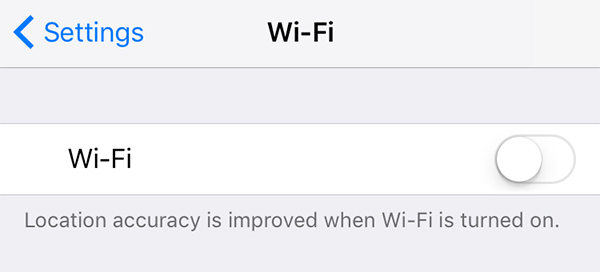
Hvis enheden er tilsluttet et Wi-Fi-netværk, men det ikke er tilsluttet, skal du muligvis opdatere din Wi-Fi-routerens firmware. Du kan finde instruktionerne på producentens hjemmeside.
5. Opdater firmware på begge enheder
Hvis AirPlay stadig ikke fungerer, skal du muligvis opdatere firmwaren på både iOS-enheden og Apple TV. Følg disse trin for at opdatere firmwaren på dit Apple TV;
Trin 1: Gå til Indstillinger> System> Softwareopdateringer og vælg derefter "Opdater software".
Trin 2: Hvis en opdatering er tilgængelig, skal du vælge "Download og installer", og vent derefter, mens Apple TV downloader opdateringen.
Trin 3: Når downloadet er gennemført, kan Apple TV genstarte.
Følg disse trin for at opdatere firmwaren på din iOS-enhed;
Trin 1: Tilslut iPhone eller iPad til en strømkilde og et sikkert Wi-Fi-netværk.
Trin 2: Gå nu til Indstilling> Generelt> Softwareopdatering.

Trin 3: Hvis der er en opdatering, skal du trykke på "Download og installer." Hold enheden tilsluttet, indtil processen er færdig.
6. Genstart dit Apple TV
Hvis AirPlay stadig ikke opretter forbindelse, selv efter at du har opdateret iOS-firmwaren på både Apple TV og iOS-enheden, kan du overveje at genstarte Apple TV.
Bonus Tip: Den bedste måde at løse alle AirPlay-problemer
Nogle gange kan AirPlay ikke virke problemvedholdende og endda de bedste løsninger, som de ovenfor beskrevne, kan ikke give det ønskede resultat. I dette tilfælde kan du have brug for en mere effektiv tredjepartsløsning, der er designet til at fjerne vedvarende iOS-problemer. Dette værktøj er Tenorshare ReiBoot, et iOS-genoprettelsessystem, der kan bruges til at rette næsten ethvert iOS-problem, herunder AirPlay, der ikke virker.
At have ReiBoot sikrer, at alle iOS-problemer erlet løst. Det kan også bruges til at løse de forskellige problemer, der kan gøre en hvilken som helst iOS-enhed ikke reagerer, herunder en iOS-enhed, der sidder fast i genoprettelsesfunktion eller DFU-tilstand.

Vi håber, at en af ovenstående løsninger er i standfor at hjælpe dig med at rette op på AirPlay, der ikke fungerer. Hvis du har problemer med nogen af ovenstående løsninger, kan du dele dine bekymringer med os i kommentarfeltet nedenfor.

![[Fast] iPhone 6 hovedtelefoner virker ikke](/images/iphone-tips/fixed-iphone-6-headphones-not-working.jpg)







